Whatsapp से Telegram पर स्विच कर रहे हैं! कैसे करें डेटा ट्रांसफर, जानें तरीका
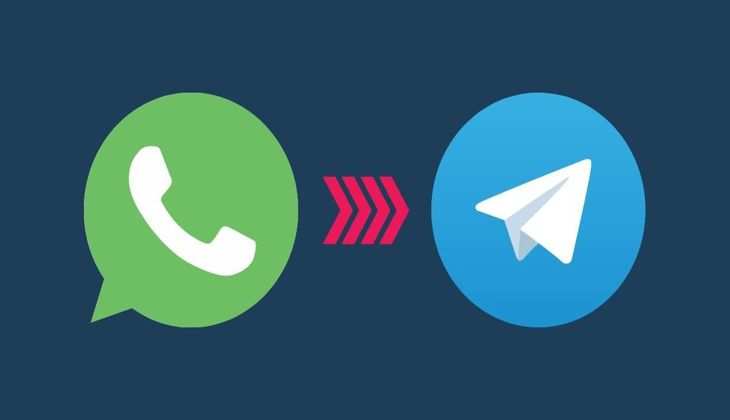
WhatsApp पर प्राइवेसी विवाद के बाद से यूजर्स टेलीग्राम Telegram पर शिफ्ट हो रहे हैं। मगर वाट्सऐप से टेलीग्राम पर शिफ्ट करने पर सबसे बड़ी समस्या आती है डेटा ट्रांसफ़र को लेकर जिसके वजह से यूजर्स परेशान रहते हैं।
अब अपने डेटा को लेकर आपको परेशान होने की जरूरत नहीं है। अगर आप भी Whatsapp से Telegram पर स्विच कर रहे हैं तो अब आप अपने अकाउंट के साथ डेटा को भी टेलीग्राम पर ट्रांसफर कर सकते हैं।
WhatsApp से Telegram पर ऐसे करें डेटा ट्रांसफर
टेलीग्राम के एक ब्लॉग पोस्ट के अनुसार कंपनी ने जनवरी में लगभग 100 मिलियन यानी 10 करोड़ नए यूजर्स को एड किया है। आपको बता दें कि डेटा ट्रांसफर के अंतर्गत Whatsapp में मौजूद चैट और मीडिया फाइल्स (फोटो, वीडियो, डॉक्यूमेंट्स, ऑडियो) भी शामिल हैं।

Whatsapp IOS से डेटा ट्रांसफर
वाट्सऐप चैट को आईओएस प्लेटफॉर्म से टेलीग्राम पर ट्रांसफर करना बहुत आसान है। इसके लिए आपको कॉन्टैक्ट इंफो या फिर ग्रुप इंफो पेज को अपने वाट्सऐप पर ओपन करना होगा। इसके बाद ‘एक्सपोर्ट चैट’ पर क्लिक करने के बाद शेयर मैन्यू में टेलीग्राम को सलेक्ट कर उस व्यक्ति को एड करें, जिनका चैट वाट्सऐप से टेलीग्राम पर ट्रांसफर करना है। फिर ‘इंपोर्ट’ के ऑप्शन को सलेक्ट करें। चैट ट्रांसफर होने की प्रॉसेस स्टार्ट हो जाएगी, जिसमें आपके डेटा स्टोरेज के हिसाब से कुछ समय लग सकता है।
Whatsapp Android से ऐसे करें डेटा ट्रांसफर
Android डिवाइस से वाट्सऐप चैट को Telegram पर ट्रांसफर करने के लिए पहले उस पर्सन या ग्रुप के चैट को ओपन करना होगा। फिर राईट टॉप साइड पर तीन डॉट पर टैप करने के बाद ‘मोर’ ऑप्शन चुनें, यहां पर आपको ‘एक्सपोर्ट चैट’ का ऑप्शन मिलेगा जिसे क्लिक करने के बाद शेयर मैन्यू में टेलीग्राम को सलेक्ट करना होगा।
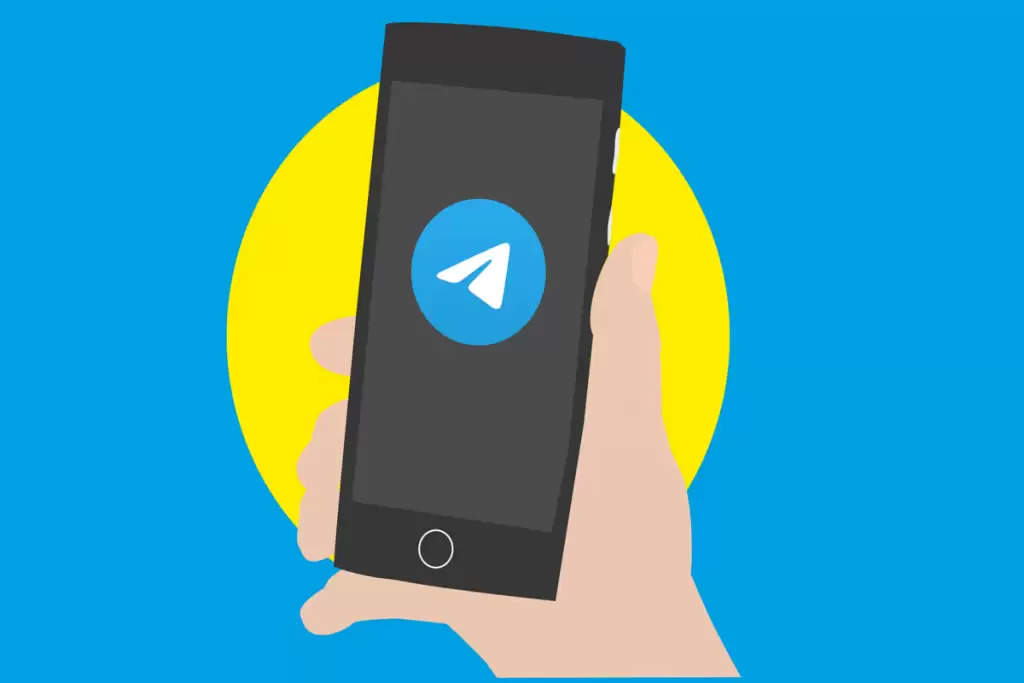
टेलीग्राम पर उस पर्सन या ग्रुप को एड कर लें, जिनका चैट वाट्सऐप से ट्रांसफर कर रहे हैं। यहां पर आपको ऑप्शन मिलता है कि आप मीडिया के साथ या फिर मीडिया के बिना भी अपनी फाइल को भी ट्रांसफर कर सकते हैं।
अगर मीडिया के साथ चैट को एक्सपोर्ट करते हैं, तो चैट एक्सपोर्ट फाइल की साइज बड़ी हो जाएगी। ट्रांसफर होने में कुछ मिनटों का समय लग सकता है। इसके बाद ‘इंपोर्ट’ पर क्लिक करने के बाद चैट ट्रांसफर का प्रोसेस स्टार्ट हो जाएगा।
चैट ट्रांसफर के प्रोसेस में मैसेज करेंट डेट और ऑरिजनल टाइम के साथ ट्रांसफर होता है। इसलिए गलत टाइम और डेट को लेकर परेशान होने की जरूरत नहीं है।
यह भी पढ़ें: QR Code के जरिए करते हैं पेमेंट तो हो जाएं अलर्ट, वरना खाली हो जाएगा अकाउंट
